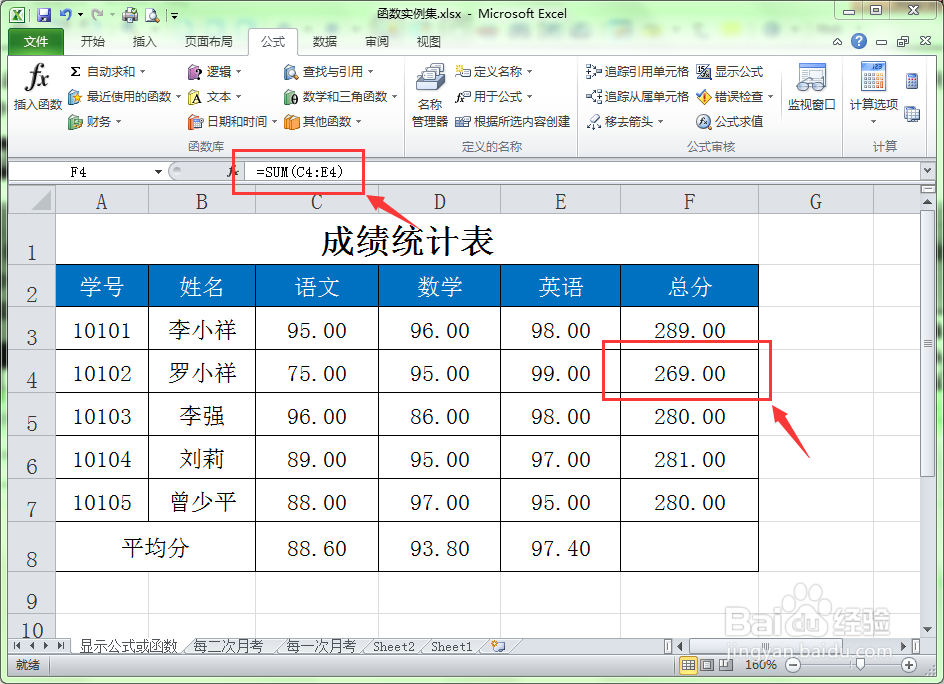1、打开一个含有公式的工作表,在F4单元格中的左上角显示了一个绿色的小三角标志,表明些单元格的公式有错误。

2、单击F4单元格,选择“公式”菜单标签,在工具栏中找到“错误检查”按钮。
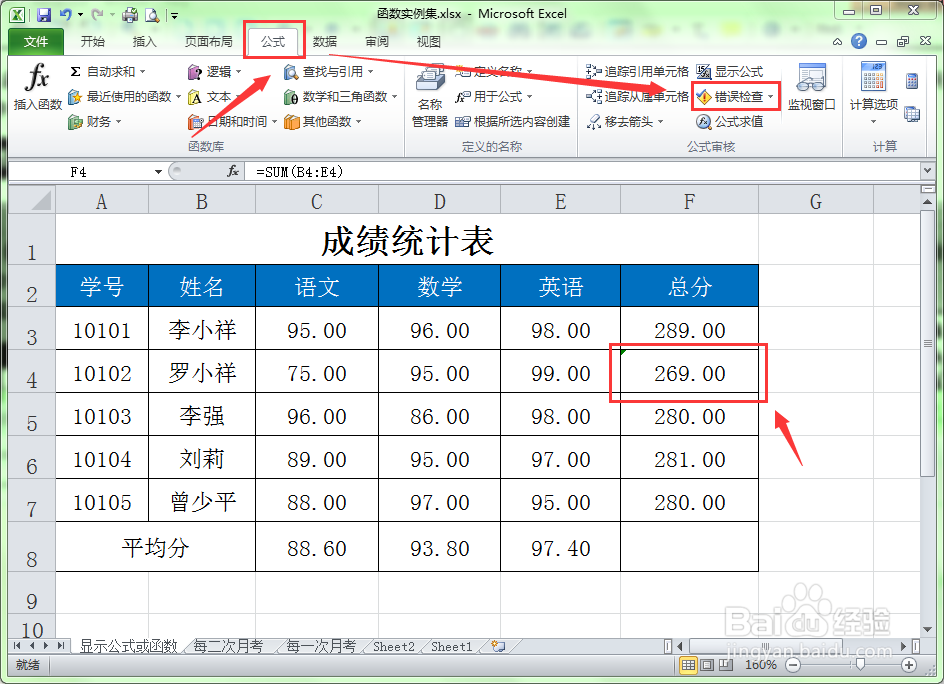
3、在弹出的“错误检查”对话框中,可以看到程序会提示公式有错误的单元格。以及错误的大致原因。
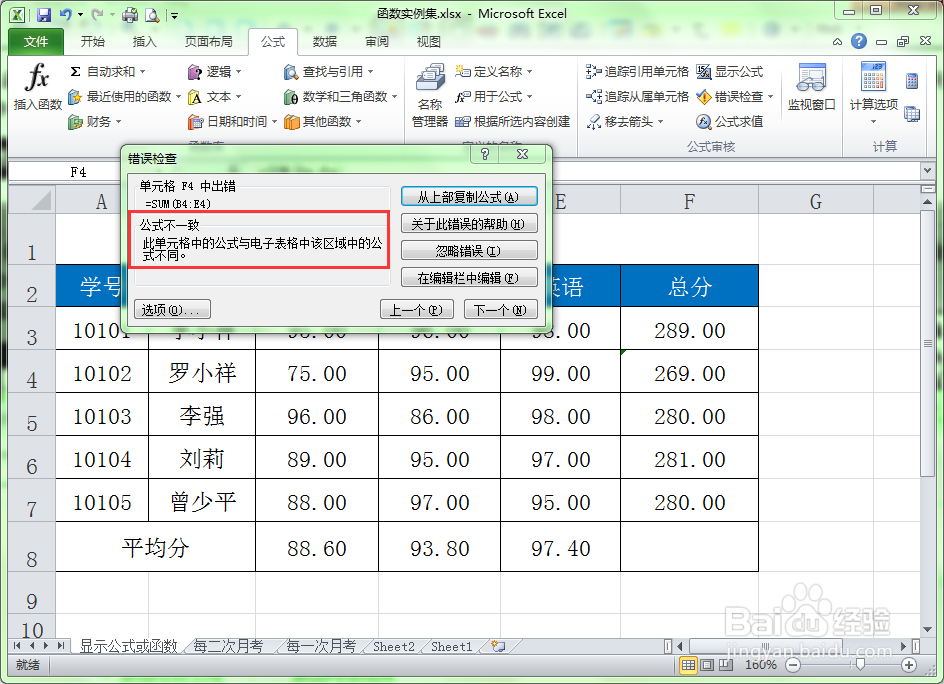
4、在”错误检查“对话框的右侧提供了几个处理错误公式的按钮,你可以根据表格的实际进行选择相应的按钮来处理。
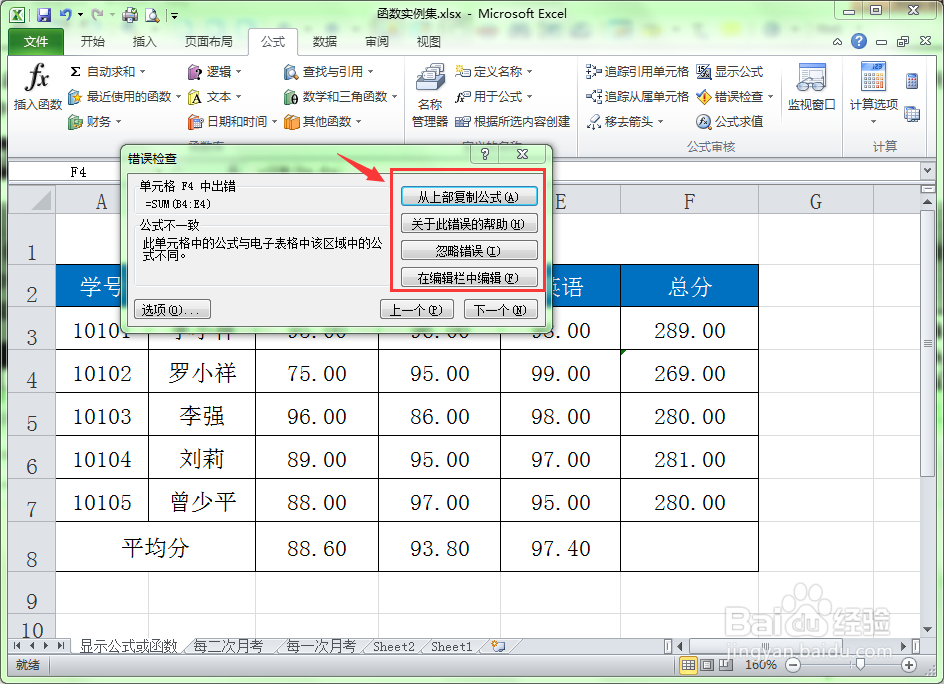
5、在这个表格中,F3单元格使用的公式是正确的,所以可以选择”从上部复制公式“按钮来改正F4中出现的错误公式。
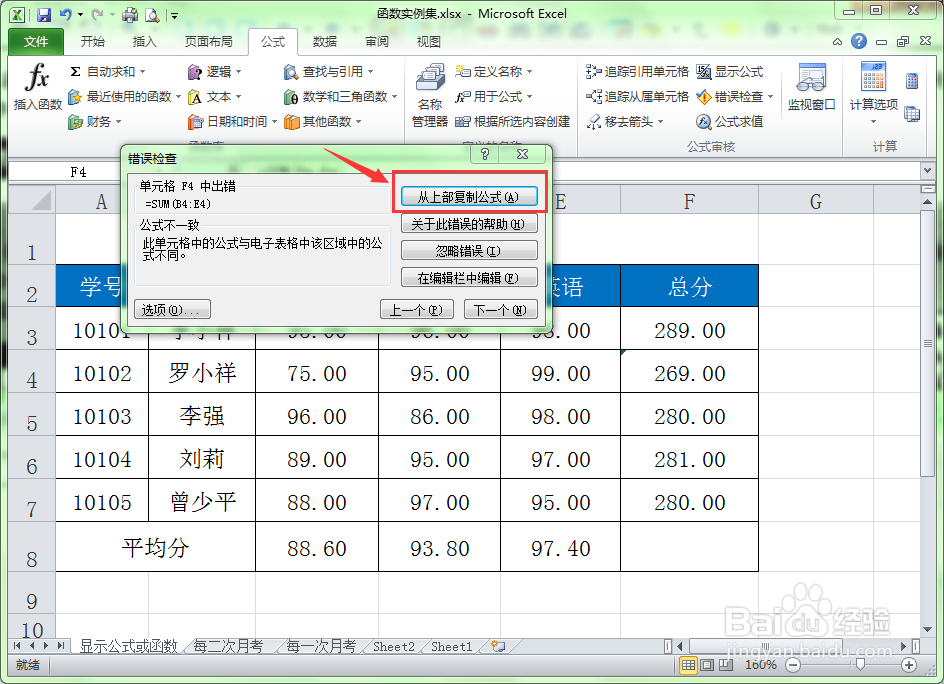
6、改正后,F4单元格左上角的错误标志消失了,再看公式编辑栏中的公式,可以看到公式已经修改成正确地公式了。